Bestanden delen tussen twee computers is ietsgebruikers doen dit zo vaak dat de markt voor apps die de overdracht van bestanden vergemakkelijken, voortdurend groeit om aan hun behoeften te voldoen. Voor Mac-gebruikers is Air Drop een eenvoudige native oplossing voor het delen van bestanden die beschikbaar is op de meeste modellen na 2009. Veronderstel nu dat het geen bestanden zijn die u wilt verzenden; het zijn links. Je hebt je boodschappers voor dit doel, maar als je het zat wordt om door je chatgeschiedenis te gaan op zoek naar een link die een dag of een uur geleden wordt gedeeld, is er De geweldige link. Het is een gratis Mac-app waarmee je kunt verzendenbestanden tussen twee Macs via een Wi-Fi-verbinding, op voorwaarde dat Bonjour is ingeschakeld. De app houdt een complete geschiedenis bij van links die u heeft verzonden en ontvangen, het kan links kopiëren vanuit een actief browservenster (alleen Chrome & Safari), een inkomende link openen of naar uw klembord kopiëren. The Great Link wordt uitgevoerd in de menubalk en ondersteunt Berichtencentrum als u Mountain Lion gebruikt.
Controleer na de installatie of Bonjour is ingeschakeldop, ga naar iChat (OS X Lion) of Berichten (OS X Mountain Lion) Voorkeuren om te controleren of je dat doet. Op beide Macs, d.w.z. de afzender en de ontvanger, moet The Great Link zijn geïnstalleerd. Klik op het pictogram van de app en je ziet je Mac-profielafbeelding in de onderstaande pop-up. Klik op deze afbeelding en alle Macs op hetzelfde wifi-netwerk waarop de app is geïnstalleerd, worden weergegeven. Klik op degene naar wie u een link wilt sturen.
Breng vervolgens uw browservenster naar voren (deapp-menu wordt niet gesloten) en terwijl het browservenster nog actief is, klikt u op de knop ‘Browser-URL ophalen’ in het pop-upvenster. Nadat de link is gekopieerd, wordt de knop 'Delen' actief. Klik erop en de link wordt naar de geselecteerde Mac verzonden.

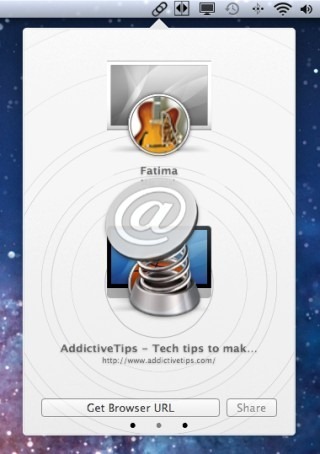
Om inkomende links te bekijken, moet je naar gaande geschiedenispagina en controleer het tabblad 'Uitgaand'. Om naar de pagina Geschiedenis te schakelen, gebruikt u de paginabesturingspunten onderaan het paneel. De derde pagina heeft een linkgeschiedenis en de eerste pagina is gewijd aan de instellingen van de app.

Via het instellingenmenu van de app kunt u inschakelenmeldingen voor inkomende links en voor wanneer gebruikers online komen of offline gaan. Je kunt ervoor kiezen om de geschiedenis voor een of beide, inkomende en uitgaande links te bewaren en je Mac zo in te stellen dat deze zichtbaar is voor andere Macs op het netwerk.
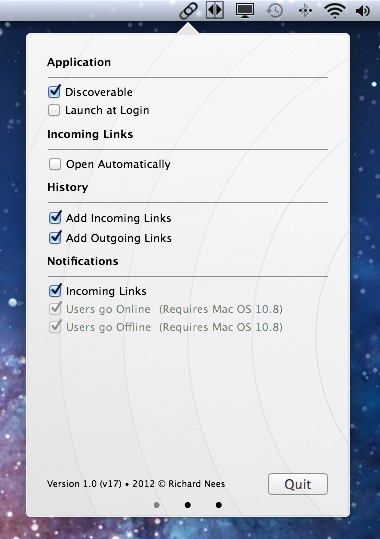
The Great Link is een goede app om uit te wisselenlinks, hoewel het zou helpen als het je op een meer voor de hand liggende manier op de hoogte zou stellen van inkomende links. Lion-gebruikers weten niet wanneer een link is gedeeld, omdat ze geen berichtencentrum hebben. Afgezien daarvan is de app handig genoeg om in de buurt te hebben.
Download The Great Link van Mac App Store













Comments